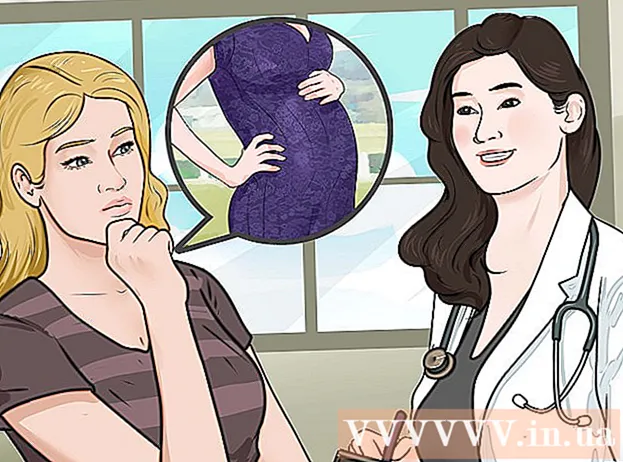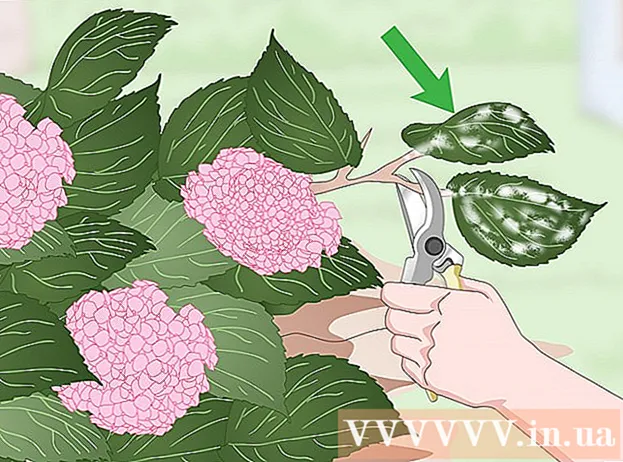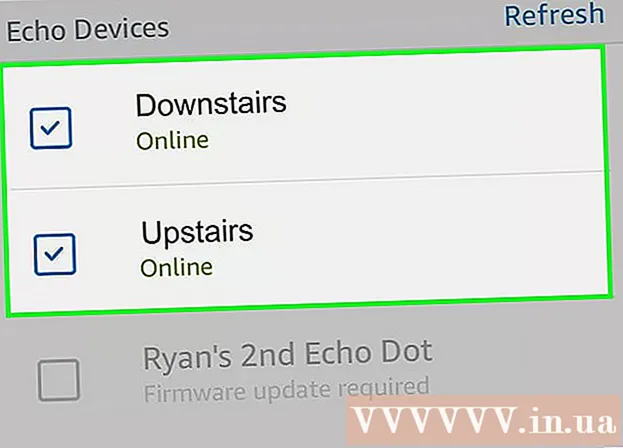Autor:
Lewis Jackson
Erstelldatum:
6 Kann 2021
Aktualisierungsdatum:
1 Juli 2024
![[1.17+] MINECRAFT HERUNTERLADEN UND INSTALLIEREN! | Tutorial | 2022 | Deutsch |](https://i.ytimg.com/vi/mvLNNHR1Szk/hqdefault.jpg)
Inhalt
Wenn Sie Minecraft neu installieren müssen, fragen Sie sich möglicherweise, warum dieses Spiel nicht in der Liste "Programme und Funktionen" oder im Ordner "Anwendungen" angezeigt wird. Der Grund dafür ist, dass Minecraft mit dem Java-Befehl installiert wird und Sie es daher nicht mit der regulären Methode deinstallieren können. Bei der Neuinstallation von Minecraft sollten Sie Ihre gespeicherten Spiele schnell sichern, damit Sie nicht den Fortschritt verlieren.
Schritte
Methode 1 von 3: Neuinstallation unter Windows
Launcher verlassen. Sie müssen die EXE-Datei, die zum Ausführen von Minecraft verwendet wird, nicht löschen, da sie zum erneuten Laden der Dateien bei der Neuinstallation verwendet wird. Sie können Launcher während des Deinstallationsvorgangs umgehen.
- In Launcher werden keine Einstellungen oder Spieledateien gespeichert. Das Löschen des Launcher behebt das Problem also nicht und macht die Neuinstallation noch schwieriger.

Drücken Sie.⊞ Gewinnen+R.und Typ% Anwendungsdaten%. Drücken Sie ↵ Enter um den Roaming-Ordner zu öffnen.
Suchen Sie nach einem Verzeichnis.. Doppelklicken Sie, um es zu öffnen.
Ordner kopieren.Zur Sicherheit. Dieser Schritt hilft Ihnen, gespeicherte Welten nach der Neuinstallation wiederherzustellen.

Kehren Sie zum vorherigen Ordner zurück, um den Abschnitt Roaming erneut aufzurufen. Sie sehen den Ordner wieder.
Klicken Sie mit der rechten Maustaste auf den Ordner.und wählen Sie "Löschen". Dies ist der Schritt zum Deinstallieren von Minecraft vom Computer.
Führen Sie Minecraft Launcher aus. Wenn Sie es versehentlich löschen, können Sie es erneut herunterladen. Sie müssen sich mit Ihrem Mojang-Konto anmelden, um die Launcher-Datei auszuführen (dies ist der Grund, den Launcher bei der Neuinstallation in Schritt 1 zu belassen).
Warten Sie, bis Minecraft installiert ist. Minecraft wird automatisch installiert, wenn Sie Launcher ausführen.
Schließen Sie Minecraft nach der Installation und dem Herunterladen. Dies ist der Schritt zur Wiederherstellung geretteter Welten.
Öffnen Sie den Ordner erneut und ziehen Sie ihn wieder hinein. Bestätigen Sie, dass Sie hier alles überschreiben möchten. Dieser Schritt hilft Ihnen, gespeicherte Welten wiederherzustellen, wenn Sie das nächste Mal Minecraft spielen. Werbung
Probleme lösen
Führen Sie Minecraft Launcher aus. Wenn Sie nach der Neuinstallation immer noch Probleme haben, können Sie versuchen, das Update zu erzwingen.
Optionen wählen".
Klicken Sie auf die Option "Forced Update!"Klicken Sie dann auf" Fertig ".
Melde dich beim Spiel an und erlaube das Herunterladen der Datei.
Versuchen Sie, Java neu zu installieren, wenn dies nicht funktioniert. Wenn Sie es immer noch nicht spielen können, liegt möglicherweise ein Problem bei der Installation von Java vor. Sie können lernen, wie Sie Java selbst neu installieren.
Aktualisieren Sie den Grafiktreiber (Treiber). Wenn mehrere Grafikprobleme auftreten, müssen Sie möglicherweise die Software Ihrer Grafikkarte aktualisieren. Klicken Sie hier, um die Schritte zur Treiberaktualisierung anzuzeigen. Werbung
Methode 2 von 3: Neuinstallation auf dem Mac
Launcher verlassen. Sie müssen das zum Ausführen des Spiels verwendete Minecraft nicht löschen, da es zum erneuten Herunterladen der Dateien bei der Neuinstallation verwendet wird. Sie können Launcher während des Deinstallationsvorgangs umgehen.
- In Launcher werden keine Einstellungen oder Spieledateien gespeichert. Das Löschen des Launcher löst das Problem also nicht und erschwert die Neuinstallation noch mehr.
Öffnen Sie ein Finder-Fenster auf dem Mac.
Klicken Sie auf das Menü "Gehe zu" und wählen Sie "Gehe zu Ordner".
Art.~ / Bibliothek / Anwendungsunterstützung / minecraftund drücke↵ Enter.
Ordner kopieren.auf den Desktop. Dies ist der Schritt zum Wiederherstellen gespeicherter Welten nach der Neuinstallation.
Wählen Sie alles im Verzeichnis aus.und ziehe sie alle in den Papierkorb. Der Ordner ist vollständig leer.
Führen Sie Minecraft Launcher aus. Wenn Sie es versehentlich löschen, können Sie es erneut herunterladen. Sie müssen sich mit Ihrem Mojang-Konto anmelden, um die Launcher-Datei auszuführen (dies ist der Grund, den Launcher bei der Neuinstallation in Schritt 1 zu belassen).
Warten Sie, bis Minecraft installiert ist. Minecraft wird automatisch installiert, wenn Sie Launcher ausführen.
Schließen Sie Minecraft nach der Installation und dem Herunterladen. Dies ist der Schritt zur Wiederherstellung geretteter Welten.
Öffnen Sie den Ordner erneut.und ziehen Sie den OrdnerGeben Sie dieses Verzeichnis erneut ein. Bestätigen Sie, dass Sie alles hier Überschriebene überschreiben möchten. Dieser Schritt hilft Ihnen, gespeicherte Welten wiederherzustellen, wenn Sie das nächste Mal Minecraft spielen. Werbung
Probleme lösen
Führen Sie Minecraft Launcher aus. Wenn Sie nach der Neuinstallation immer noch Probleme haben, können Sie versuchen, das Update zu erzwingen.
Optionen wählen".
Klicken Sie auf die Option "Forced Update!"Klicken Sie dann auf" Fertig ".
Melde dich beim Spiel an und erlaube das Herunterladen der Datei.
Versuchen Sie, Java neu zu installieren, wenn dies nicht funktioniert. Das Beheben des Java-Installationsfehlers kann das Problem lösen, das Sie haben.
- Öffnen Sie den Ordner "Programme".
- Suche JavaAppletPlugin.plugin
- Ziehen Sie Dateien in den Papierkorb.
- Laden Sie die neue Java-Version oben herunter und installieren Sie sie.
Methode 3 von 3: Installieren Sie Minecraft PE neu
Sicherung gespeicherter Welten (dieser Schritt ist nicht erforderlich). Bevor Sie Minecraft PE neu installieren, benötigen Sie wahrscheinlich ein Backup der Welten, um sie nach der Neuinstallation des Spiels neu laden zu können. Der Vorgang ist unter Android recht einfach, und unter iOS muss das Gerät einen Jailbreak aufweisen.
- Öffnen Sie die Dateimanager-App auf Ihrem Android- oder iOS-Gerät mit Jailbreak.
- Gehen Sie zu (unter iOS) oder (unter Android). Sie müssen eine Dateimanager-App verwenden.
- Kopieren Sie jeden Ordner an eine andere Stelle im Speicher Ihres Telefons, wo jeder Ordner eine der gespeicherten Welten enthält.
Deinstallieren Sie Minecraft PE. Dieser Schritt löscht alle Daten vom Gerät.
- Unter iOS - Halten Sie Minecraft PE gedrückt, bis alle Apps auf dem Bildschirm zu wackeln beginnen. Klicken Sie auf die Schaltfläche "X" in der Ecke des Minecraft PE-Symbols.
- Android - Öffnen Sie die Einstellungen und wählen Sie "Apps" oder "Anwendungen". Suchen Sie im Bereich Heruntergeladen nach Minecraft PE und tippen Sie darauf. Tippen Sie auf die Schaltfläche "Deinstallieren", um es zu entfernen.
Deinstallieren Sie Dienstprogrammanwendungen. Wenn Sie viele Apps zum Ändern von Minecraft PE heruntergeladen haben, z. B. das Hinzufügen von Texturen und Mods oder das Hinzufügen von Cheats, entfernen Sie diese, bevor Sie Minecraft PE neu installieren. . Diese Apps könnten die Ursache für das Problem sein, das Sie im Spiel haben.
Laden Sie Minecraft PE aus dem App Store herunter. Öffnen Sie den App Store Ihres Geräts (App Store unter iOS oder Google Play unter Android). Suche nach Minecraft PE und lade das Spiel neu.
- Melden Sie sich einfach mit dem Konto an, mit dem Sie das Spiel zuvor gekauft haben. Sie müssen es nicht erneut kaufen.